简单实用 在你的DVD上看PPT幻灯片
来源:岁月联盟
时间:2007-09-22
下载并安装软件之后,可以看到这个软件是一步一步用对话框的方式来让我们完成PPT文件格式转换功能的(如图1)。
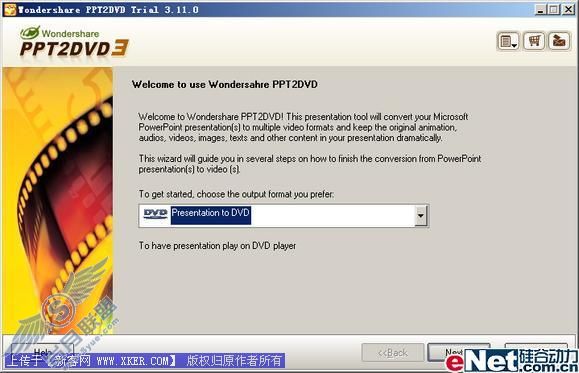
启动软件之后第一个显示的界面如图1,这个界面让我们选择视频输出格式,我们可以有多种选择,看下拉菜单(如图2)。

进入PPT文件选择界面(如图3),点击“Browse”(浏览)按钮,选择我们需要转换格式的PPT文件。选择完成后点击Next。
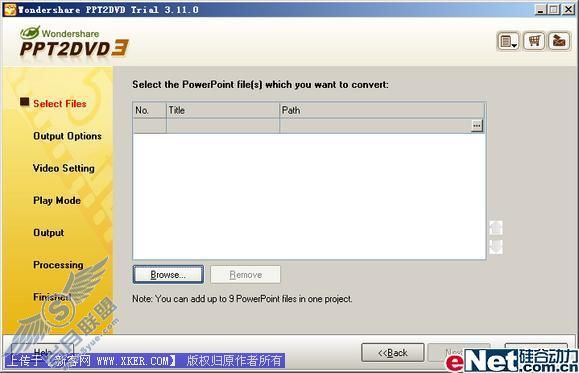
进入输出格式选择界面(如图4),在这里,我们选择PAL制式,因为这是中国应用的电视制式。然后在下面的“Video Output Folder”下方,选择视频输出文件夹。再点“Next”。
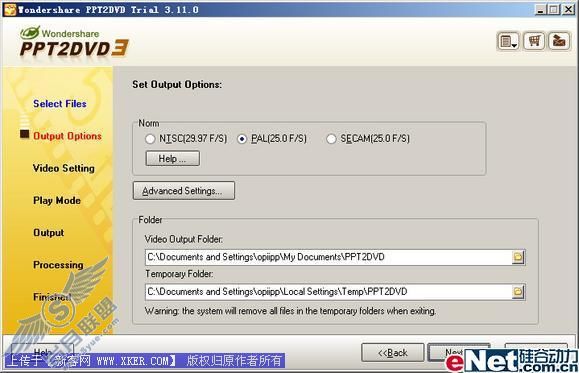
进入Video Layout选择界面,一般我们不需要对其进行设置,直接点击“Next”即可。
进入“Play Mode Settings”(播放模式设置)设置界面,同样,这个设置界面我们并不需要做任何设置的,直接点击“Next”按钮就可以了。
进入Output Settings(输出设置)界面,有刻录机的朋友选择刻录机所在的盘符,点击Next。
这时软件开始将PPT幻灯片转换为DVD文件(如图5)。
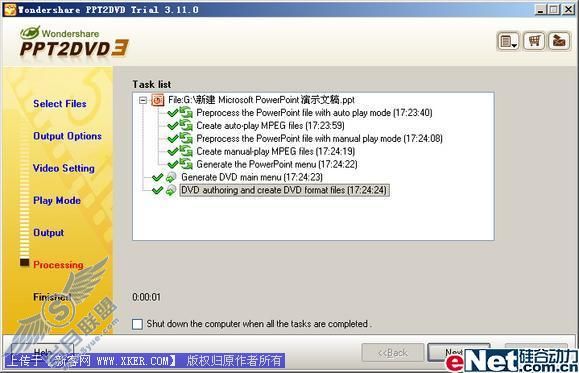
这时,我们的DVD文件已经保存在设置好的文件夹里了,我们可以直接把这些文件刻录到DVD光盘上,以便在DVD播放机上播放。
